'קוד שגיאה 2-Arvha-0000' באפליקציית YouTube ב-Nintendo Switch מתרחשת בעיקר בגלל בעיות תצורה של Switch או התקנה פגומה של אפליקציית YouTube. בעיות התצורה של ה-Nintendo Switch עשויות לנוע בין תאריך/שעה שגויים למטמון הפגום של ה-Switch.
הבעיה מתרחשת כאשר אתה מפעיל את אפליקציית YouTube או מנסה להפעיל סרטון באפליקציה אך נתקל בשגיאה בהישג יד. הבעיה מדווחת כמעט בכל הגרסאות של ה-Nintendo Switch.

קוד שגיאה 2-ARVHA-0000
עשויות להיות סיבות רבות שבגינן אפליקציית YouTube ב-Nintendo Switch עשויה להציג את קוד השגיאה 2-Arvha-0000, אך אנו יכולים לראות את הדברים הבאים כאחראים העיקריים:
- הגדרות תאריך ושעה שגויות של המתג : אם התאריך והשעה של ה-Nintendo Switch שלך שגויים, שרתי YouTube עשויים לסרב לנתח את מנות הנתונים עם חותמות תאריך/שעה שגויות, ולפיכך, אפליקציית YouTube עשויה להחזיר את קוד השגיאה 2-Arvha-0000.
- הגבלות של ספק שירותי האינטרנט או תקלה בנתב : אתה עלול להיתקל בקוד השגיאה גם אם ספק שירותי האינטרנט שלך מעכב את התקשורת של YouTube עם השרתים שלו או שהנתב התקול שלך גורם למנות הנתונים (שהוחלפו בין ה-Switch לשרת YouTube שלך) פגומות.
- התקנה פגומה של אפליקציית YouTube : אפליקציית YouTube ב-Switch שלך עלולה לגרום לשגיאה זו אם ההתקנה של אפליקציית YouTube פגומה. בשל השחיתות הזו, YouTube לא יכול להפעיל את המודולים החיוניים שלו.
- מטמון פגום של ה-Nintendo Switch : אם המטמון של ה-Nintendo Switch פגום, אזי האישורים/מזהים של YouTube הפגומים במטמון של ה-Switch עלולים לגרום לשגיאה בהישג יד מכיוון ששרתי YouTube עלולים לא לאמת את התקשורת עם אפליקציית YouTube במתג שלך.
1. הפעל מחדש את ה-Nintendo Switch
תקלה זמנית בקושחה של נינטנדו עלולה לגרום לקוד השגיאה 2-Arvha-0000 מכיוון שאפליקציית YouTube לא מצליחה לגשת למודולים החיוניים להפעלתה. כאן, הפעלה מחדש של Nintendo Switch עשויה לנקות את הבעיה. לפני שתמשיך, ודא ש-YouTube פועל כשורה על ידי פתיחתו במכשיר אחר כמו טלפון (רצוי ברשת אחרת).
- לחץ והחזק את כּוֹחַ כפתור של ה-Nintendo Switch עבור שלוש שניות .
- לאחר מכן, בתפריט ההפעלה המוצג, פתח אפשרויות צריכת חשמל ובחר לכבות .
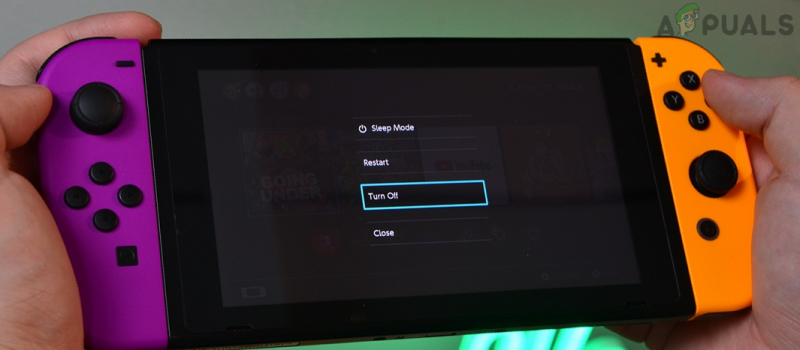
כבה את ה-Nintendo Switch
- ברגע שהמתג כבוי, לְהַסִיר ה כרטיס משחק מהבורר ו לַחֲכוֹת לדקה.

הסר את כרטיס המשחק מה-Nintendo Switch
- לאחר מכן להכניס בחזרה ה כרטיס משחק ו פועל המתג.
- לאחר ההפעלה, הפעל את אפליקציית YouTube ובדוק אם היא נקייה מקוד השגיאה 2-Arvha-0000.
2. תקן את הגדרות התאריך/שעה של ה-Nintendo Switch
אם הגדרות התאריך/שעה של ה-Nintendo Switch אינן נכונות, ייתכן ששרתי YouTube לא יצליחו לנתח כראוי את מנות הנתונים עם חותמות תאריך/שעה שגויות, מה שעלול, בתורו, לגרום לקוד השגיאה 2-Arvha-0000. במקרה זה, תיקון הגדרות התאריך/שעה של ה-Nintendo Switch עשוי לפתור את הבעיה.
- עבור אל הגדרות מערכת של ה-Nintendo Switch ולאחר מכן, בחלונית השמאלית, עבור אל ה- מערכת לשונית.
- כעת, בחלונית הימנית, פתח תאריך ושעה . ייתכן שיהיה עליך להזין את ה-PIN של בקרת ההורים.
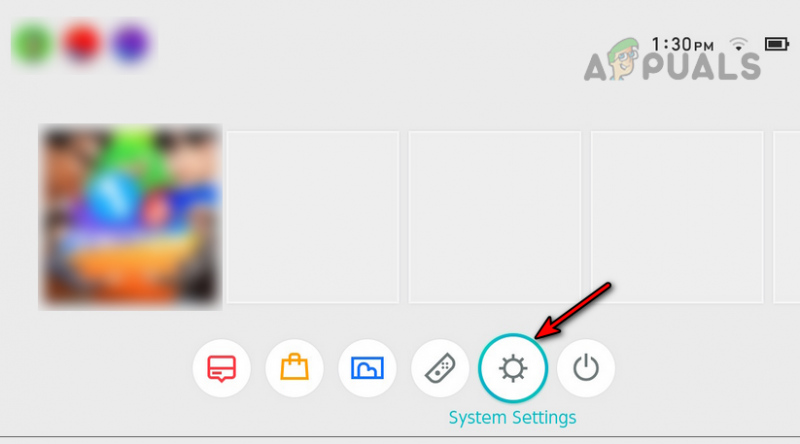
פתח את הגדרות המערכת של ה-Nintendo Switch
- לאחר מכן לחץ א כדי לאפשר סנכרן שעון דרך האינטרנט ו להגיש מועמדות השינויים.
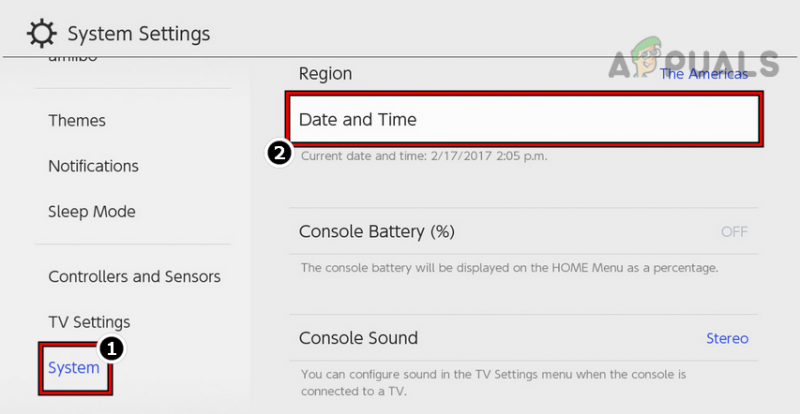
פתח את הגדרות התאריך והשעה של ה-Nintendo Switch
- עַכשָׁיו אתחול המתג שלך ובדוק אם אפליקציית YouTube של Nintendo Switch נקייה מקוד השגיאה 2-Arvha-0000.
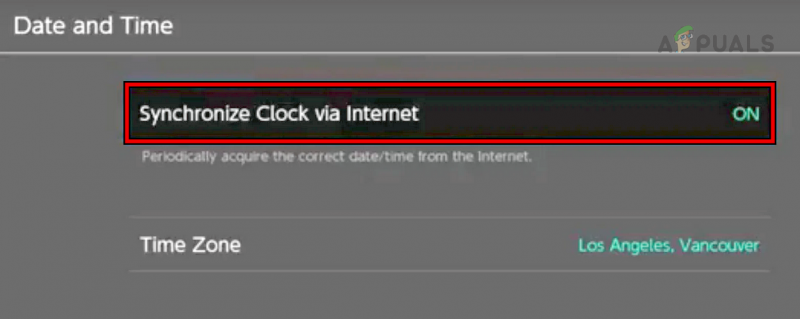
אפשר סנכרון שעון דרך האינטרנט בהגדרות Nintendo Switch
- אם זה לא עבד, בדוק אם תיקון ידני ה תאריך שעה (שים עין על שעון הקיץ) של ה-Nintendo Switch מנקה את השגיאה של YouTube.
3. שנה את מצב הסאונד של ה-Nintendo Switch לסטריאו
אם מצב הקול של ה-Nintendo Switch שלך מוגדר למונו, זו יכולה להיות הסיבה לכך ש-YouTube לא מצליח להעביר כראוי את השמע לערוץ המונו. כאן, שינוי מצב הקול של Nintendo Switch ל סטריאו עשוי להבהיר את השגיאה הנדונה.
- לך ל הגדרות מערכת ופנה אל מערכת .
- עכשיו פתוח לְנַחֵם ולהגדיר את שלו נשמע ל סטריאו .
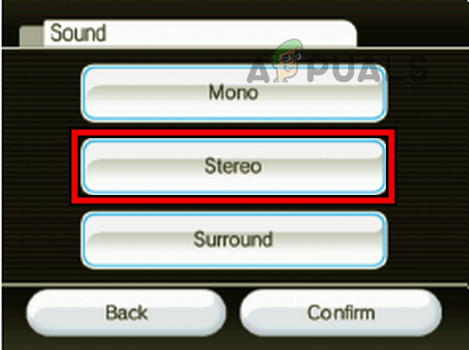
שנה את מצב הסאונד של ה-Nintendo Switch לסטריאו
- לאחר מכן להגיש מועמדות השינויים שנעשו ו אתחול המתג שלך.
- לאחר ההפעלה מחדש, בדוק אם YouTube נקי מקוד השגיאה 2-Arvha-0000.
4. שנה את הגדרות ה-DNS של ה-Nintendo Switch
אם ה-Nintendo Switch שלך לא מצליח לתרגם את כתובות האינטרנט של שרתי YouTube בזמן, ייתכן שאפליקציית YouTube ב-Nintendo Switch לא תפעל עם קוד השגיאה 2-Arvha-0000. בהקשר זה, שינוי הגדרות ה-DNS של ה-Nintendo Switch עשוי לנקות את השגיאה של YouTube.
- הפעל את הגדרות מערכת של ה-Nintendo Switch שלך ובחר מרשתת .
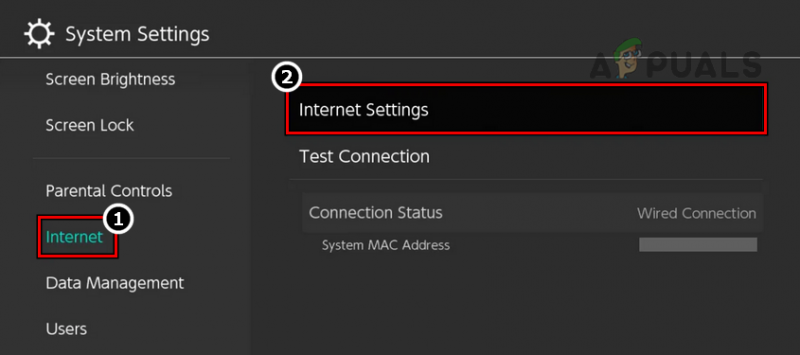
פתח את הגדרות האינטרנט של ה-Nintendo Switch
- עכשיו פתוח הגדרות אינטרנט ובחר את שלך חיבור רשת (למשל, Wi-Fi).
- לאחר מכן לחץ על שינוי הגדרות ובחר מדריך ל .
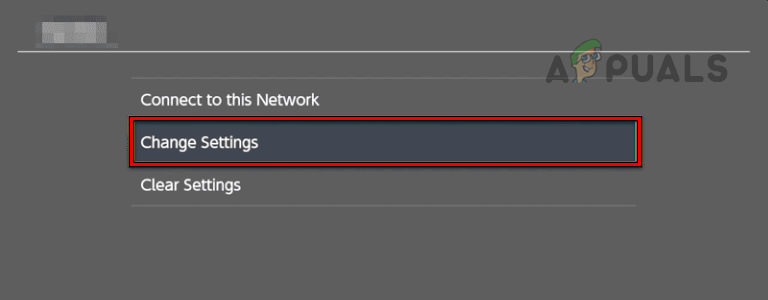
שנה את ההגדרות של חיבור הרשת של ה-Nintendo Switch
- עכשיו הגדר DNS ראשי ל 1.1.1.1 ו DNS משני ל 1.0.0.1 .
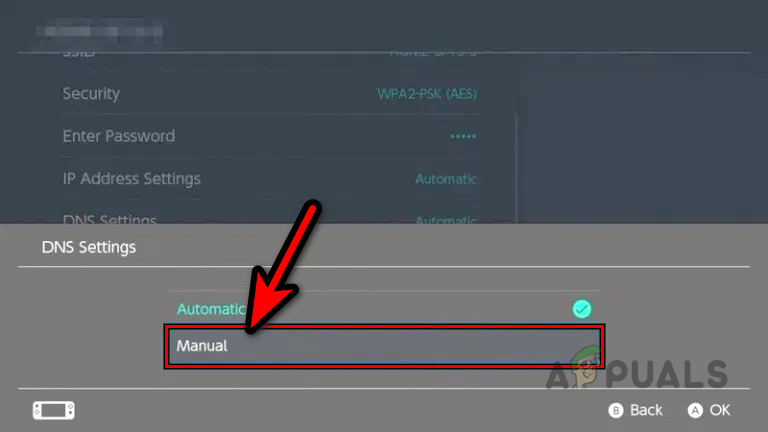
בחר ידני בהגדרות ה-DNS של ה-Nintendo Switch
- לאחר מכן להגיש מועמדות השינויים שנעשו ו אתחול המתג שלך.
- לאחר ההפעלה מחדש, בדוק אם קוד השגיאה 2-Arvha-0000 נמחק.
5. נסה רשת אחרת
נניח שחיבור האינטרנט שלך (בשל הגבלות ספק שירותי אינטרנט או בעיות בנתב) לא מצליח לספק זרם נתונים מתמשך ל-Nintendo Switch שלך. זה יכול גם לגרום לשגיאת YouTube הנדונה מכיוון שהאפליקציה לא מצליחה לתקשר עם השרתים שלה כראוי. בהקשר זה, ניסיון של רשת אחרת ב-Nintendo Switch שלך עשוי לפתור את הבעיה.
- לְנַתֵק ה-Nintendo Switch שלך מה- הרשת הנוכחית (קווית או אלחוטית) ו לְחַבֵּר זה ל רשת אחרת (כמו נקודה חמה של טלפון).
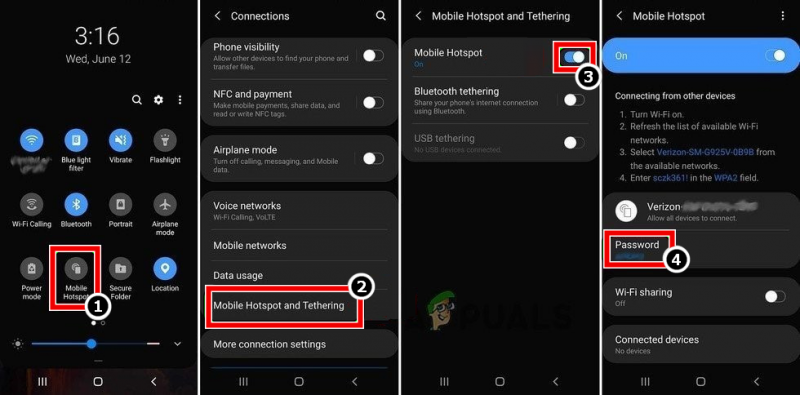
הפעל נקודה חמה של הטלפון שלך
- כעת הפעל את אפליקציית YouTube ובדוק אם היא פועלת כשורה. אם כן, הנתב של הרשת שלך (תוכל לנסות דרך נתב אחר של חבר או משפחה) או ספק שירותי האינטרנט גרם לבעיה.
6. התקן מחדש את אפליקציית YouTube
קוד השגיאה 2-Arvha-0000 עלול לנבוע מהתקנה פגומה של אפליקציית YouTube, ובשל השחיתות הזו, YouTube לא מצליח לטעון את המודולים החיוניים שלו לזיכרון של Switch. במקרה כזה, התקנה מחדש של אפליקציית YouTube ב-Switch שלך עשויה לפתור את בעיית YouTube.
- עבור אל הגדרות מערכת של Nintendo Switch ובחר ניהול נתונים .
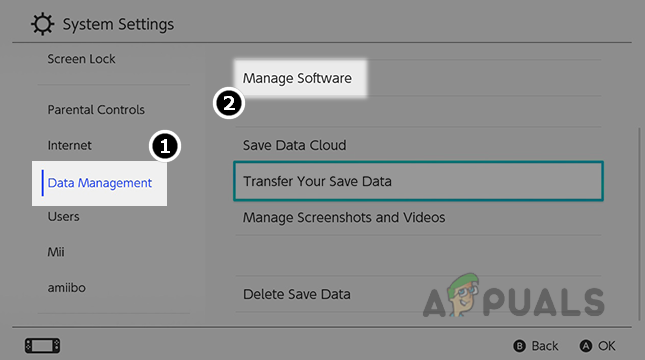
פתח את 'ניהול תוכנה' בהגדרות המערכת של ה-Nintendo Switch
- כעת, בחלונית הימנית, פתח ניהול תוכנה ובחר את יוטיוב אפליקציה.
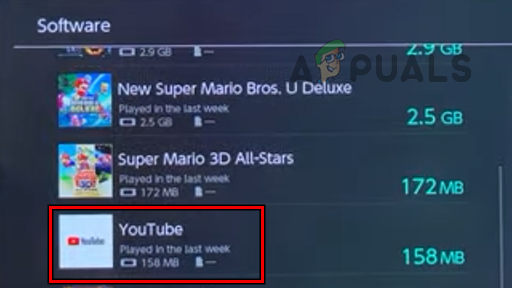
פתח את אפליקציית YouTube בהגדרות Nintendo Switch
- כעת לחץ על מחק תוכנה ולאחר מכן אשר למחוק את אפליקציית YouTube מה-Switch שלך.

מחק את תוכנת YouTube ב-Nintendo Switch
- לאחר סיום, אתחול המתג שלך, ועם הפעלה מחדש, הורד ו להתקין ה אפליקציית YouTube מ-Nintendo eShop.
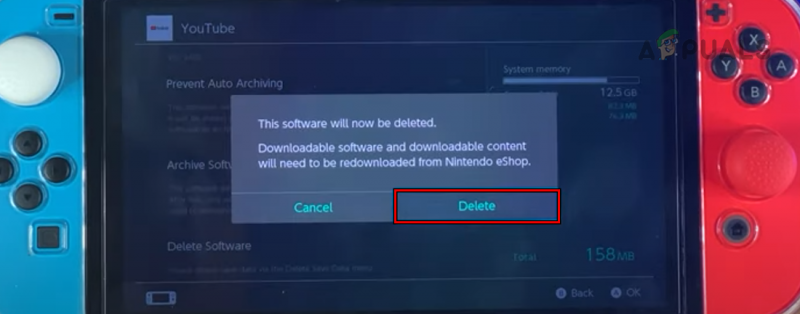
אשר למחיקת תוכנת YouTube ב-Nintendo Switch
- לאחר מכן הפעל את אפליקציית YouTube ובדוק אם היא נקייה מהשגיאה 2-Arvha-0000.
7. אפס את המטמון של ה-Nintendo Switch
אם המטמון של ה-Switch שלך פגום, הדבר עלול לגרום לקוד השגיאה 2-Arvha-0000, שכן האישורים/מזהים הפגומים במטמון של ה-Switch עלולים להפריע לתקשורת התקינה בין ה-Switch שלך לשרתי YouTube.
כאן, ניקוי המטמון של הבורר עשוי לנקות את השגיאה של YouTube. לפני שתמשיך, הקפד לרשום את המזהים, הסיסמאות וכו' של האפליקציות/אתרים, שכן אלה יימחקו. זכור שאיפוס המטמון של ה-Switch ימחק סיסמאות, מזהים שמורים, היסטוריה, קובצי Cookie ונתוני אתר שמורים אחרים, אך המשחקים שהורדת או נתוני שמירת המשחק לא יושפעו.
- עבור אל הגדרות מערכת של ה-Nintendo Switch שלך ופתח מערכת .
- כעת בחר אפשרויות עיצוב ולחץ על נקה מטמון .
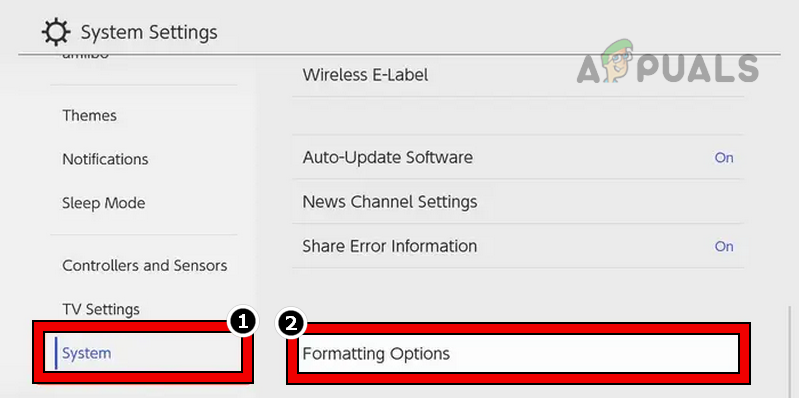
פתח את אפשרויות העיצוב בכרטיסיית המערכת של ה-Nintendo Switch
- לאחר מכן בחר שלך חשבון משתמש ולחץ על אִתחוּל כדי להתחיל את התהליך.
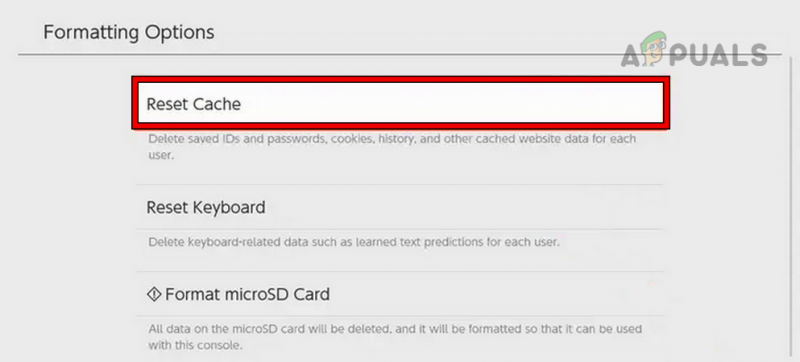
אפס את המטמון של ה-Nintendo Switch
- לאחר סיום, אתחול ה-Nintendo Switch שלך, ולאחר הפעלה מחדש, בתקווה, אפליקציית YouTube תהיה נקייה מקוד השגיאה 2-Arvha-0000.
אם אף אחד מהאפשרויות לעיל לא עבד, ודא שה-Nintendo Switch שלך אינו מעודכן מכיוון ששירותים מקוונים רבים (כמו YouTube) מוגבלים במתגים כאלה. אם זה לא המקרה, אז אתה יכול לפנות לתמיכה של Nintendo או YouTube.























